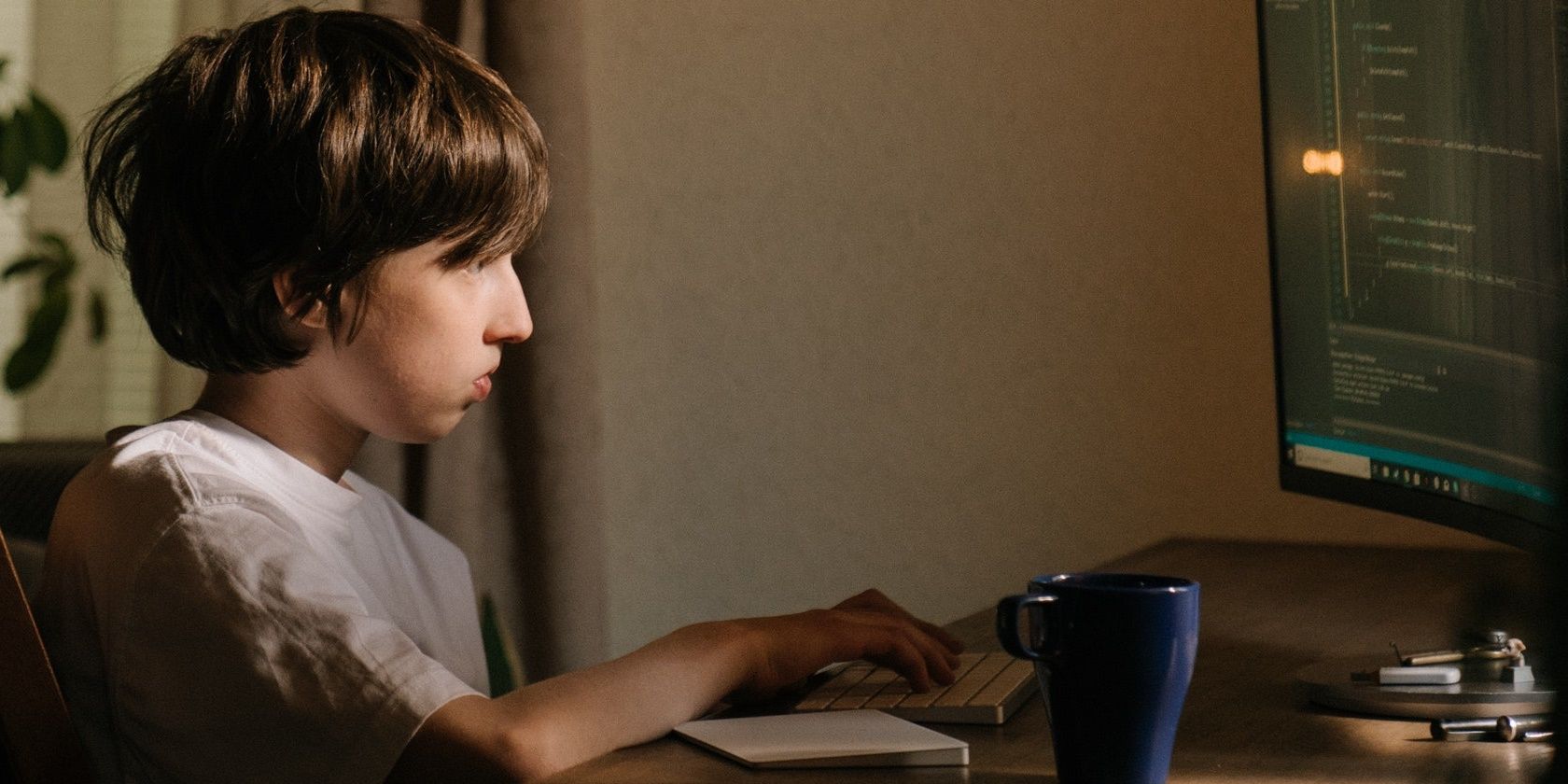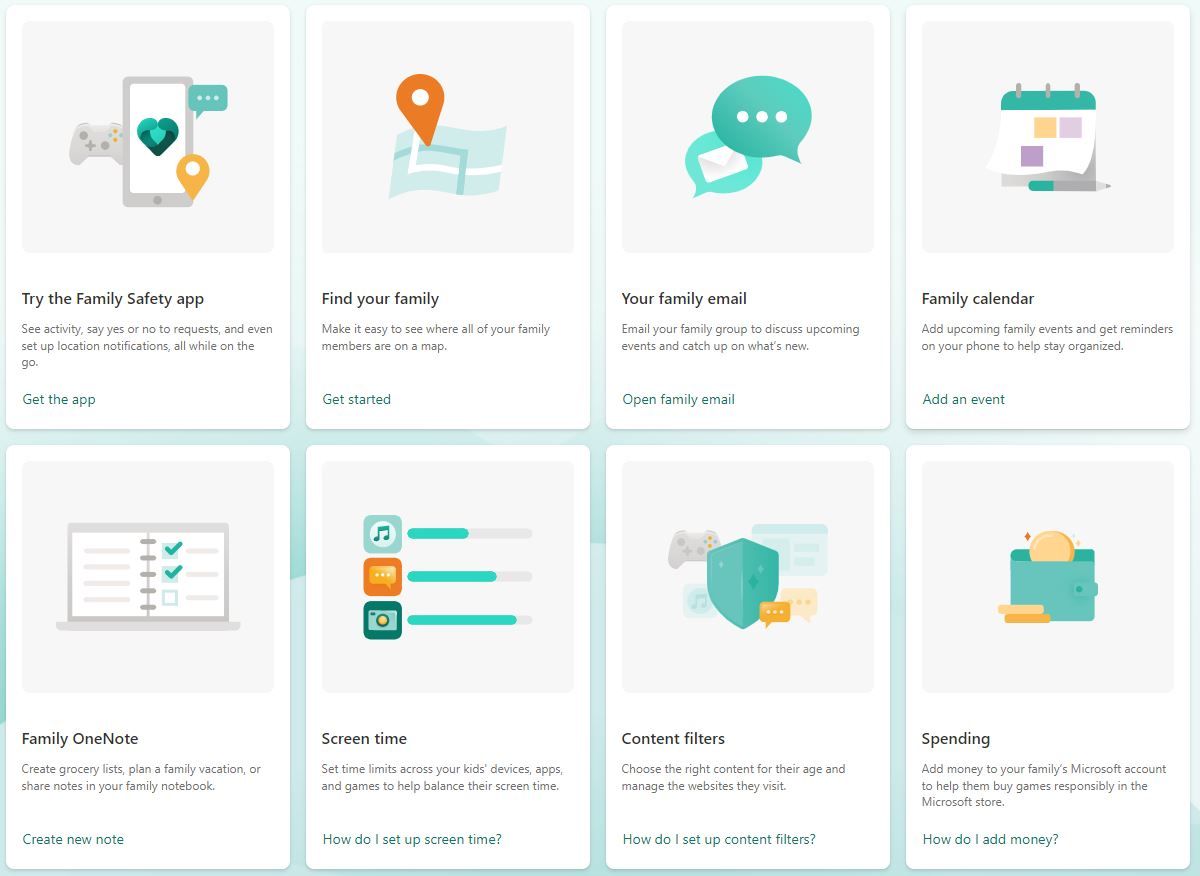ابزار ایمنی خانواده مایکروسافت 365 به شما کمک میکند زمان صفحه نمایش خانواده را مدیریت کنید، عادات دیجیتالی سالم را برای کودکان تنظیم کنید و موارد دیگر. در اینجا نحوه استفاده از آن آورده شده است.
در عصر امروز، اکثر مردم در سراسر جهان آدرس ایمیل، تلفن همراه و اتصال به اینترنت خود را دارند. مطالعهای که توسط یک ایستگاه رادیویی با بودجه خصوصی در سال ۲۰۱۹ انجام شد، نشان داد که ۵۳ درصد از کودکان گوشیهای هوشمند خود را داشتند که همه آنها قبل از ۱۱ سالگی بودند.
در این مقاله، نحوه پیادهسازی ابزار Family Safety در مایکروسافت 365 را به همراه بررسی تمام ویژگیهایی که برای ایمن نگهداشتن خانواده شما در «آنلاین» ارائه میکند، مرور میکنیم. بدون نگرانی از برنامهها، بازیها یا وبسایتهای نامناسب، از یک تجربه مرور سالم لذت ببرید.
مزایای ایمنی خانواده Microsoft 365 چیست؟
هر کسی که یک حساب مایکروسافت 365 دارد میتواند از ابزار Family Safety استفاده کند، اگرچه خوب است توجه داشته باشید که موارد خاصی فقط تا حدی در این روش گنجانده شدهاند. برای مزایای کامل، به اشتراک خانواده Microsoft 365 نیاز است که میتواند حداکثر شش عضو خانواده را تامین کند.
استفاده از ابزار Family Safety سه مزیت اصلی دارد: محدودیتهای زمان نمایش، فیلترهای محتوا و آگاهی از موقعیت مکانی. اگر برای راهاندازی این ابزار برای یک دستگاه تلفن همراه یا رایانه به کمک نیاز دارید، مقاله پیوند داده شده در اینجا منبع ارزشمندی برای شما خواهد بود.
1. محدودیت های زمانی صفحه نمایش
این یک راه عالی برای تنظیم و حفظ محدودیتهای زمان صفحه نمایش سالم است. میتوانید آن را در هر دستگاه، به ازای درخواست یا بهطور کلی در روز تنظیم کنید. پس از تمام شدن مدت زمان استفاده از صفحه نمایش، می توانید انتخاب کنید که موارد بیشتری را اضافه کنید یا خیر.
- محدودیتهای برنامه و بازی را در دستگاههای Windows، Xbox یا Android تنظیم کنید.
- محدودیت های دستگاه را در دستگاه های ویندوز و ایکس باکس تنظیم کنید.
- درخواستهای زمان صفحه نمایش را بررسی کنید.
- خلاصه فعالیت ها را در اختیار شما قرار می دهد.
2. فیلترهای محتوا
شما می توانید از فضای امنی برای کودکان خود برای کاوش در دنیای آنلاین لذت ببرید. این مزیت به شما امکان می دهد مرزهای ایمن و سالم را تعیین کنید، که مرور آنها را به وب سایت های مناسب سن محدود می کند. اگر مطمئن نیستید چه چیزی باید مسدود شود، ما لیستی از سایتهای برتر را داریم که همه والدین باید در اینجا به لیست مسدودی خود اضافه کنند تا شما آن را مرور کنید.
- از مایکروسافت اج در دستگاه های ایکس باکس، ویندوز و اندروید استفاده می کند.
- فیلترهای بازی و اپلیکیشن خود را سفارشی کنید.
- فیلترهای وب و جستجو را برای کودکان تنظیم کنید.
- درخواست های فیلتر محتوای خود را مرور کنید.
3. آگاهی از مکان
چه در حال سفر به خارج از کشور باشید و چه فقط دوست دارید بدانید که خانواده شما در حومه بعدی امن هستند، اشتراک گذاری موقعیت مکانی و ردیابی ابزار کوچکی است. میتوانید موقعیت مکانی خود را با عزیزان خود به اشتراک بگذارید و همچنین آنها را روی نقشه مشاهده کنید – در صورت نیاز به تعویض لاستیک یا آسانسور با خرید اضافی، این میتواند مفید باشد.
- خانواده ها می توانند مکان ها را به اشتراک بگذارند.
- می توانید مکان هایی را که بیشترین بازدید را دارند ذخیره کنید.
- دریافت هشدارهای مکان
اگر علاقه مند به پیاده سازی این ابزار هستید اما همچنان احساس می کنید که ممکن است بخواهید کارهای بیشتری انجام دهید، ما لیستی از بهترین برنامه های کنترل والدین برای ویندوز را برای شما آماده کرده ایم که می توانید آنها را مرور کنید.
چه ویژگی هایی در Microsoft 365 Family Safety موجود است؟
پس از نصب برنامه Microsoft 365 Family Safety، ده ویژگی اصلی در دسترس شماست. پس از ورود به حساب کاربری خود، هر یک از این ویژگیها در صفحه اصلی نمایش داده میشوند و به شما امکان ناوبری آسان را در سراسر آن میدهند.
برخی از ویژگیها به شما این امکان را میدهند که ابزار مربوطه مربوط به ویژگی را باز کنید. به عنوان مثال، اگر میخواهید چیزی به تقویم خانوادگی اضافه کنید، با کلیک بر روی افزودن رویداد مستقیماً به تقویم Outlook خود میروید.
چه کسی می تواند از Microsoft 365 Family Safety استفاده کند؟
هر کسی که دارای اشتراک خانوادگی Microsoft 365 باشد می تواند از ابزار Family Safety استفاده کند. به سادگی وارد حساب office.com خود شوید و به سمت انتهای نوار برنامه در سمت چپ صفحه خود به پایین بروید. هنگامی که روی لوگو کلیک کردید، به صفحه اصلی ایمنی خانواده خود میروید، جایی که میتوانید حسابهای دیگر اعضای خانواده را راهاندازی کنید، و همچنین ویژگیهای مختلف در دسترس را باز کنید.
همچنین باید مطمئن شوید که مجوزهای موقعیت مکانی شما در دستگاههایی که نظارت میکنید فعال هستند تا همه ویژگیها کار کنند. همچنین خوب است توجه داشته باشید که در دسترس بودن برنامه تلفن همراه بسته به کشور یا منطقه شما می تواند متفاوت باشد.
از ابزار ایمنی خانواده مایکروسافت 365 بهترین استفاده را ببرید
ما در چنین محیط پر سرعتی زندگی می کنیم، با اتصال به انواع دانش و افرادی که به راحتی در دسترس همه قرار گرفته است. با این حال، همه این اطلاعات برای کودکان کوچکتر مناسب نیست، و ما می خواهیم مطمئن شویم که فرزندان ما با چه کسی صحبت می کنند.
تنظیم ویژگی Family Safety در مایکروسافت 365 با دانستن اینکه همه وبسایتها، برنامهها و بازیها نظارت میشوند و برای سن مناسب هستند، آرامش خاطر را به شما میدهد. ابزار Family Safety نه تنها به فیلتر کردن محتوا کمک میکند، بلکه به شما امکان میدهد تا عادتهای سالمی را برای زمان استفاده از صفحه نمایش ایجاد کنید.